Monster Hunter Now è in fermento per l'entusiasmo mentre Niantic sperimenta una nuova funzione chiamata Epidemie di Mostri, raccogliendo feedback dai giocatori per perfezionarla prima del lancio uffic
Autore: JasonLettura:0
Ottimizza le impostazioni del PC Fortnite per le prestazioni di picco
La natura impegnativa di Fortnite può portare a frame rate frustranti, che influiscono sul gameplay. Tuttavia, l'ottimizzazione delle impostazioni di gioco può migliorare significativamente le prestazioni. Questa guida descrive in dettaglio le migliori impostazioni del PC per un'esperienza di Fortnite più fluida.
Impostazioni di visualizzazione:
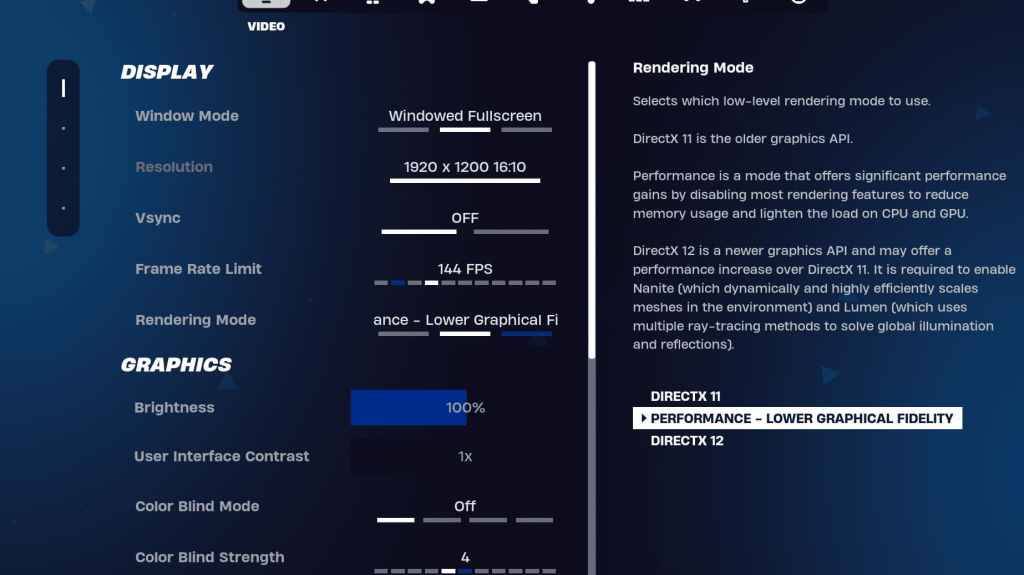
La sezione di visualizzazione influisce in modo significativo sulle prestazioni. Ecco la configurazione consigliata:
| Setting | Recommended |
|---|---|
| Window Mode | Fullscreen (best performance); Windowed Fullscreen (for frequent alt-tabbing) |
| Resolution | Native monitor resolution (e.g., 1920x1080). Reduce for low-end PCs. |
| V-sync | Off (prevents input lag) |
| Framerate Limit | Monitor refresh rate (e.g., 144Hz, 240Hz) |
| Rendering Mode | Performance (highest FPS) |
Modalità di rendering spiegate:
Fortnite offre tre modalità di rendering: Performance, DirectX 11 e DirectX 12. DirectX 11 è stabile e affidabile, mentre DirectX 12 offre potenziali guadagni delle prestazioni su hardware più recenti. Per il massimo FPS e il ritardo di input minimo, la modalità "prestazioni" è la scelta preferita tra i giocatori professionisti.
Impostazioni grafiche:
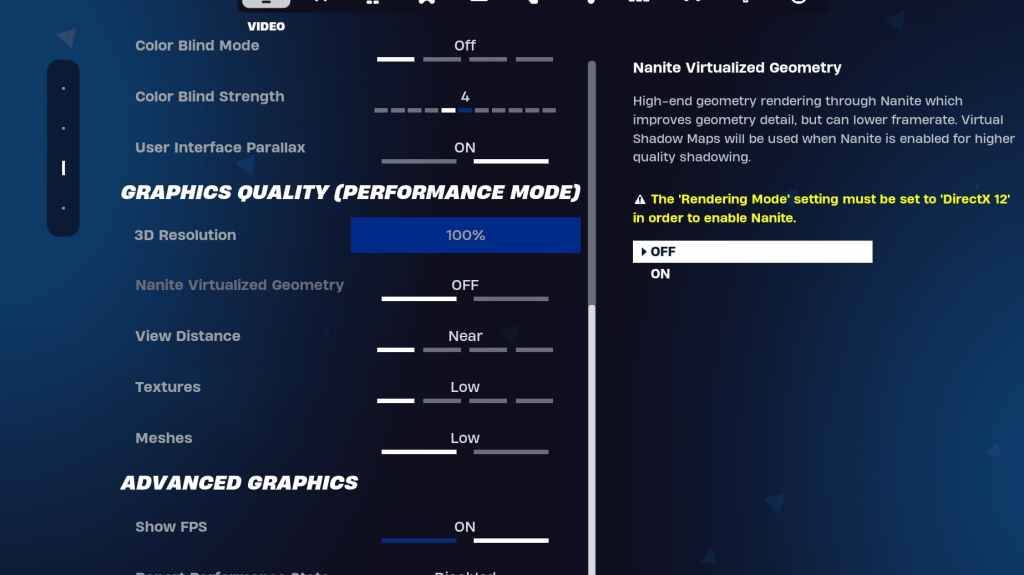
Le impostazioni grafiche influenzano direttamente la fedeltà e le prestazioni visive. Dai la priorità a queste impostazioni per FPS ottimali:
| Setting | Recommended |
|---|---|
| Quality Preset | Low |
| Anti-Aliasing & Super Resolution | Off/Low |
| 3D Resolution | 100% (70-80% for low-end PCs) |
| Nanite Virtual Geometry (DX12) | Off |
| Shadows | Off |
| Global Illumination | Off |
| Reflections | Off |
| View Distance | Epic |
| Textures | Low |
| Effects | Low |
| Post Processing | Low |
| Hardware Ray Tracing | Off |
| Nvidia Low Latency Mode | On + Boost (Nvidia GPUs only) |
| Show FPS | On |
Impostazioni del gioco:
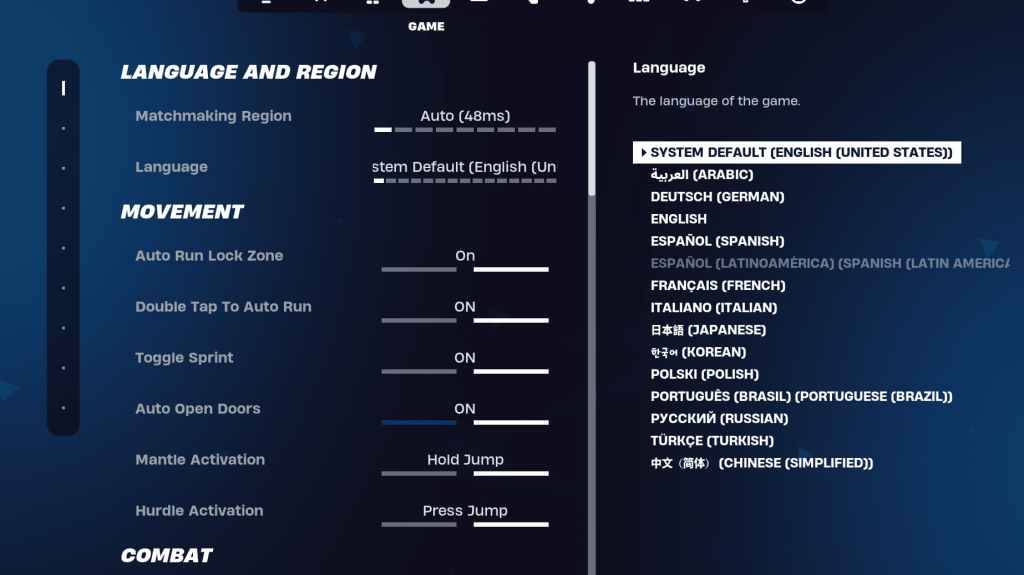
Le impostazioni di gioco non incidono su FPS ma influenzano significativamente il gameplay. Personalizza queste impostazioni secondo le tue preferenze, ma considera questi consigli:
Impostazioni audio:
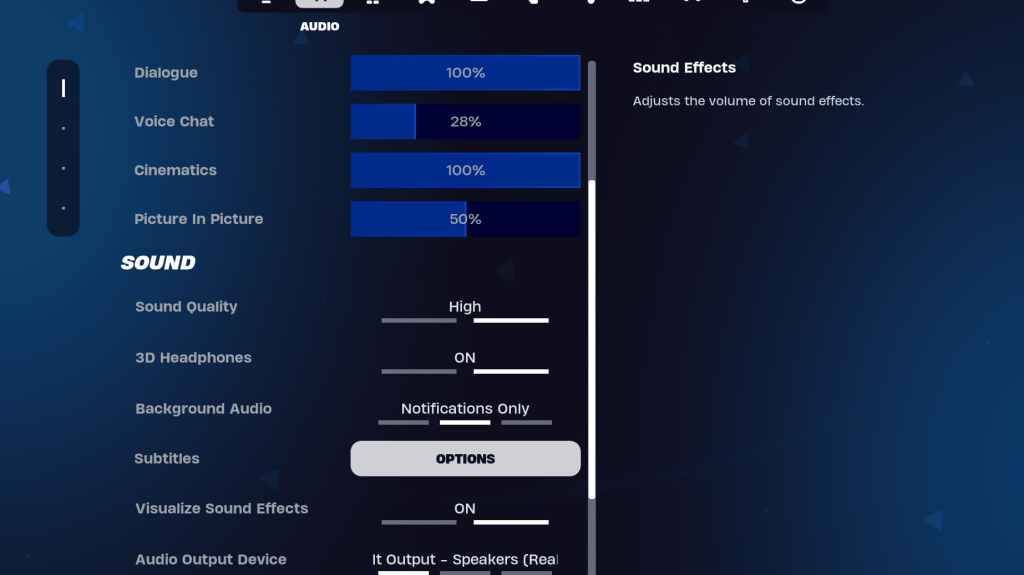
Il buon audio è cruciale a Fortnite. Abilita le cuffie 3D (esperimento per la compatibilità) e visualizza gli effetti sonori per una maggiore consapevolezza della situazione.
Impostazioni da tastiera e mouse:
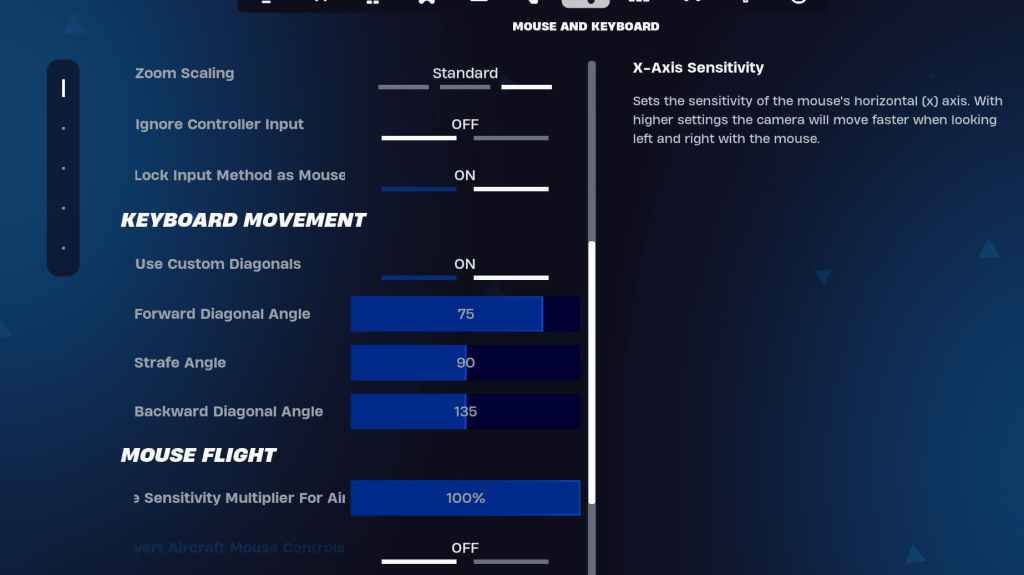
Configurare la sensibilità e i keybinds nelle impostazioni della tastiera e del mouse a proprio piacimento. Considera questi:
Sperimenta con KeyBinds per trovare ciò che si adatta al tuo stile di gioco. Ricorda che si tratta di raccomandazioni e gli aggiustamenti personali sono fondamentali per prestazioni e divertimento ottimali. Fortnite è disponibile su varie piattaforme, tra cui Meta Quest 2 e 3.
 Ultimi articoli
Ultimi articoli